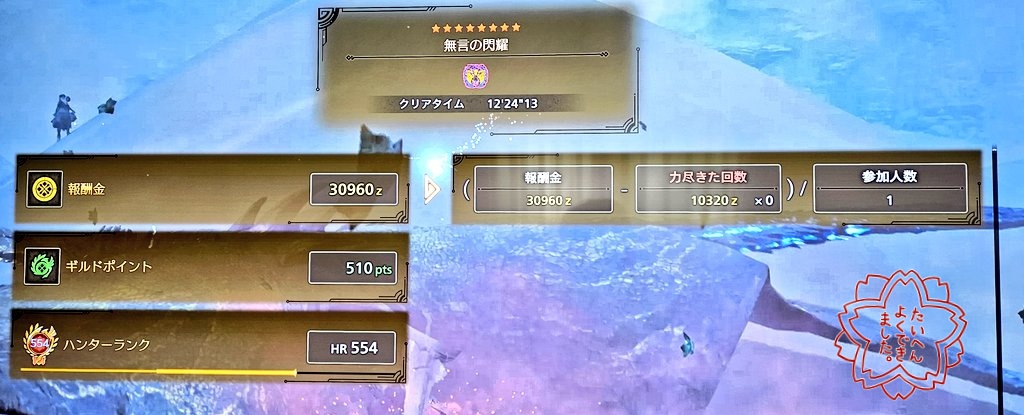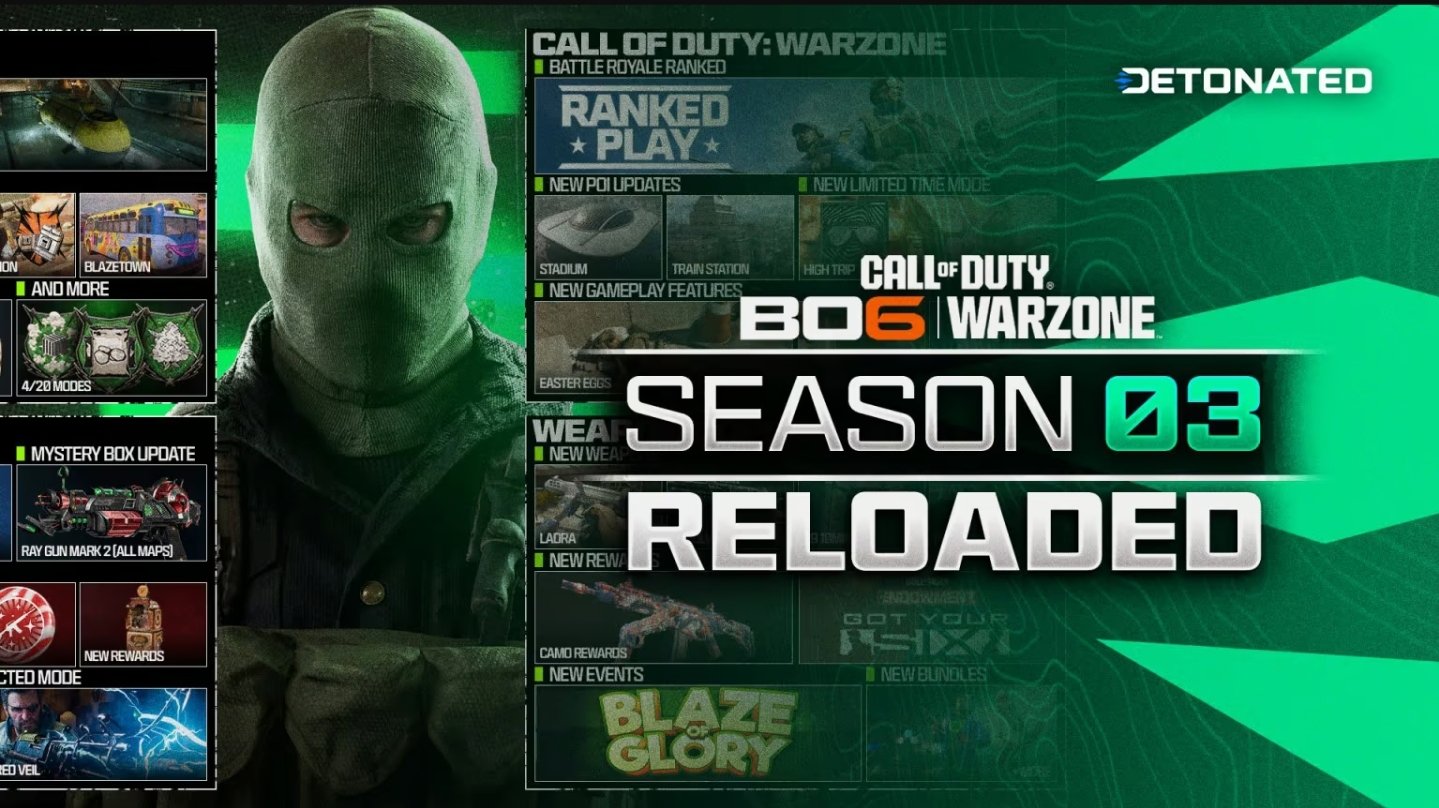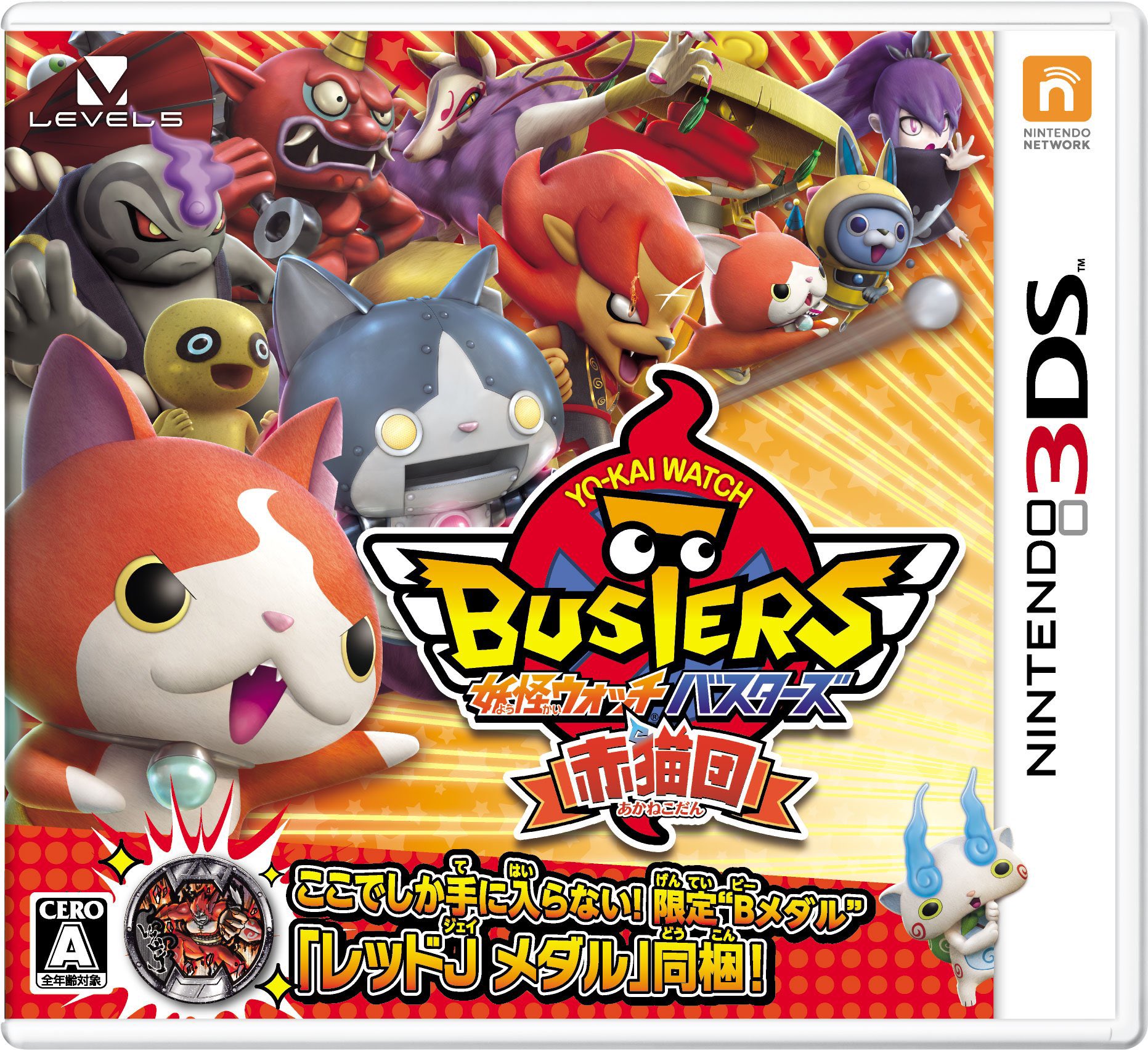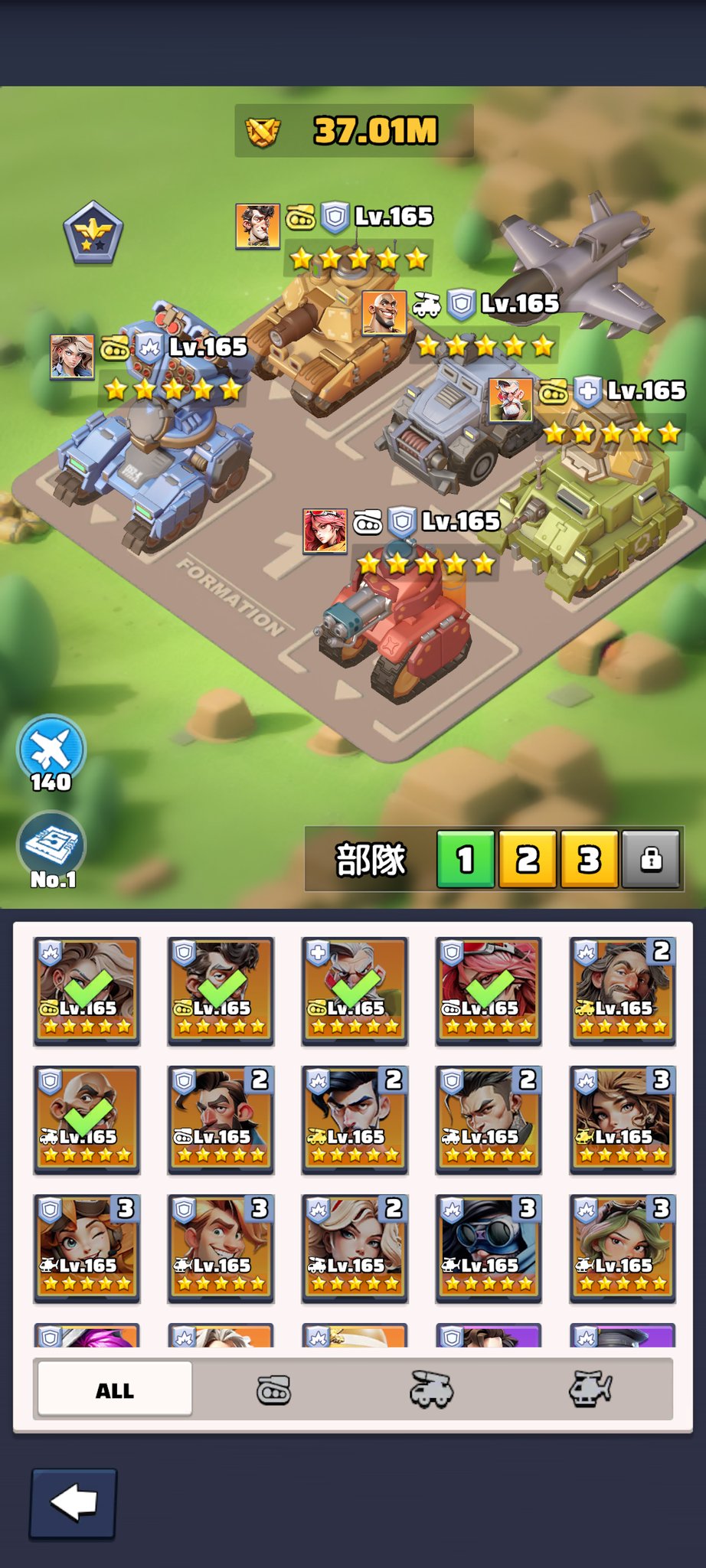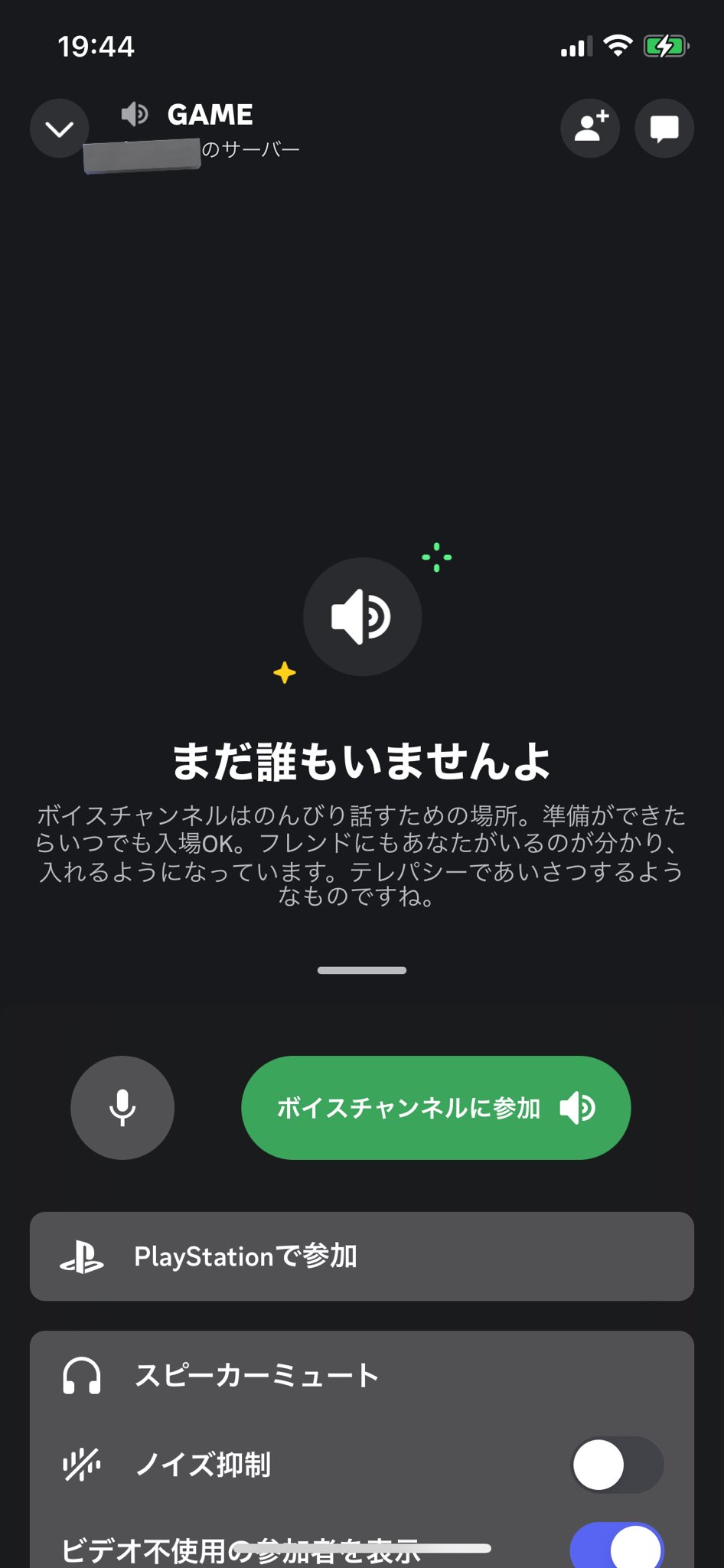
PS5でゲームをプレイしながら、友達とDiscordで画面共有したいと思ったことはありませんか?
Discordの画面共有機能は、ゲームの攻略やプレイの様子をリアルタイムでシェアするのに最適ですが、PS5には直接Discordアプリが搭載されていないため、少し工夫が必要です。
この記事では、PS5の画面をDiscordで共有する方法を初心者でも分かりやすく解説します。
必要な機材、設定手順、トラブルシューティング、さらには快適なストリーミングのためのコツまで徹底的にガイドします。
さあ、PS5のゲーム体験を仲間と共有する準備を始めましょう!
- PS5でDiscord画面共有が求められる理由
- PS5でDiscord画面共有を実現する2つの主要な方法
- 準備:PS5でDiscord画面共有に必要なもの
- 方法1:PS Remote PlayでPS5の画面をDiscordで共有
- 方法2:キャプチャーカードでPS5の画面をDiscordで共有
- PS5とDiscordの連携:ボイスチャットの設定
- 快適な画面共有のための最適化とコツ
- トラブルシューティング:よくある問題と解決策
- 代替案:PS5のシェアプレイを活用する
- 将来の展望:PS5でのDiscord画面共有の可能性
- よくある質問(FAQ)
- まとめ:PS5とDiscordでゲーム体験を次のレベルへ
PS5でDiscord画面共有が求められる理由
PS5は、驚異的なグラフィックと高速なパフォーマンスでゲーマーを魅了していますが、ソーシャル機能には制限があります。
たとえば、PS5の「シェアプレイ」機能は1対1の画面共有に限られ、複数の友達と同時にゲームを共有することはできません。
一方、Discordはゲーマーにとって欠かせないコミュニケーションツールで、グループチャットやボイスチャット、画面共有機能を備えています。
PS5のゲームプレイをDiscordで共有できれば、以下のようなメリットがあります:
- グループでの共有:複数の友達やコミュニティメンバーと同時にゲームプレイをシェア可能。
- リアルタイムの交流:ボイスチャットで戦略を話し合いながらプレイを披露。
- アクセシビリティ:PCやスマホから簡単に視聴できるため、PS5を持っていない友達とも共有可能。
しかし、2025年2月時点で、PS5のDiscordアプリはボイスチャットのみに対応しており、画面共有機能は未実装です。
そこで、PS Remote Playやキャプチャーカードを活用した方法を駆使して、PS5の画面をDiscordで共有する方法を詳しく見ていきましょう。
PS5でDiscord画面共有を実現する2つの主要な方法
PS5の画面をDiscordで共有するには、主に以下の2つの方法があります。
それぞれの特徴と必要な準備を解説します。
1. PS Remote Playを使った画面共有
PS Remote Playは、PS5の画面をPCやモバイルデバイスにストリーミングする無料の公式アプリです。
このアプリを使ってPS5の画面をPCに表示し、Discordの画面共有機能でその映像を友達に配信します。
この方法は追加のハードウェアが不要で、初心者におすすめです。
ただし、インターネット接続の安定性が重要です。
2. キャプチャーカードを使った画面共有
キャプチャーカードは、PS5のHDMI出力をPCに取り込み、映像を高品質で配信するためのデバイスです。
Remote Playに比べると初期投資が必要ですが、遅延が少なく、画質や音質が安定します。
プロや高品質な配信を目指すゲーマーに適しています。
どちらの方法を選ぶかは、予算、技術的なスキル、配信の目的によって異なります。
この記事では両方の手順を詳細に解説します!
準備:PS5でDiscord画面共有に必要なもの
どちらの方法を選ぶにしても、以下の基本的な準備が必要です。
事前に確認しておきましょう。
- PS5本体:最新のシステムソフトウェアにアップデート済みであることを確認。
- Discordアカウント:PCまたはモバイルデバイスにインストール済みのDiscordアプリとアカウント。
- PlayStation Network(PSN)アカウント:PS5とリンク済みであること。
- 安定したインターネット接続:有線接続(Ethernet)が理想。
Wi-Fiの場合は5GHz帯を使用し、ルーターの近くで操作。 - PCまたはモバイルデバイス:Remote Playまたはキャプチャーカードのソフトウェアを動作させるためのデバイス。
推奨スペックは後述。
キャプチャーカードを使用する場合は、さらに以下の機材が必要です:
- キャプチャーカード:Elgato HD60 X、AVerMedia Live Gamer Portable 2 Plusなど。
- HDMIケーブル:PS5とキャプチャーカード、キャプチャーカードとモニターを接続するための高品質なケーブル(2本)。
- USBケーブル:キャプチャーカードとPCを接続するためのケーブル(通常、キャプチャーカードに付属)。
方法1:PS Remote PlayでPS5の画面をDiscordで共有
PS Remote Playを使った方法は、追加のハードウェアを購入せずにPS5の画面を共有できる最も手軽な方法です。
以下に、詳細な手順を説明します。
ステップ1:PS5でRemote Playを有効化
- PS5のホーム画面から「設定」→「システム」→「リモートプレイ」を選択。
- 「リモートプレイを有効にする」をオンにします。
- 「レストモードで利用可能な機能」→「ネットワーク経由でPS5の電源を入れる」を有効にしておくと、PS5がスリープモードでもRemote Playが利用可能。
ステップ2:PS Remote Playアプリをインストール
- PC(Windows/Mac)またはモバイルデバイス(iOS/Android)にPS Remote Playアプリをインストールします。
公式のPlayStationウェブサイトからダウンロード可能です。 - アプリを起動し、PSNアカウントでサインインします。
- PS5を選択し、接続を確立。
PS5とPC/モバイルが同じWi-Fiネットワーク上にあることを確認してください。
ヒント:有線接続を使用すると、遅延が減り、映像が安定します。
PS5とPCをルーターにEthernetケーブルで接続することをおすすめします。
ステップ3:Discordで画面共有を設定
- PCでDiscordアプリを起動し、画面を共有したいサーバーまたはボイスチャンネルに参加します。
- 画面左下の「画面共有」ボタン(モニターと矢印のアイコン)をクリック。
- 「アプリケーション」タブを選択し、PS Remote Playのウィンドウを選択。
- 解像度(720p推奨)とフレームレート(30fpsまたは60fps)を設定。
Discord Nitro未加入の場合は720p/30fpsに制限されます。 - 「音声を共有」オプションをオンにして、ゲームの音声も共有できるように設定。
- 「ライブ開始」をクリックしてストリーミングを開始。
ステップ4:ストリーミングの確認
Discordのボイスチャンネルに参加している友達が、PS5のゲーム画面をリアルタイムで視聴できるようになります。
ボイスチャットで反応を聞きながら、ゲームを楽しめます。
ストリーミングを終了するには、Discordの「画面共有」ボタンを再度クリックし、「ストリーミング停止」を選択します。
Remote Playの注意点
- 遅延:インターネット速度が遅いと、映像や操作に遅延が発生する場合があります。
最低15Mbps以上のアップロード/ダウンロード速度を推奨。 - 画質:Remote Playの画質はキャプチャーカードに比べるとやや劣る場合があります。
720pまたは1080pが一般的。 - モバイルでの問題:モバイルデバイスでRemote Playを共有する場合、黒い画面が表示される不具合が報告されています。
PCを使用する方が安定します。
方法2:キャプチャーカードでPS5の画面をDiscordで共有
キャプチャーカードを使用する方法は、画質と安定性を重視するゲーマーに最適です。
以下に、具体的な手順を解説します。
ステップ1:キャプチャーカードの準備
人気のキャプチャーカードには、Elgato HD60 S+、AVerMedia Live Gamer Ultra、Razer Ripsaw HDなどがあります。
購入前に、以下のスペックを確認してください:
- 4K/60fpsパススルー対応(PS5の映像を劣化させずにモニターに出力可能)。
- USB 3.0接続で低遅延。
- PCのOS(Windows/Mac)と互換性があること。
ステップ2:キャプチャーカードの接続
- HDMIケーブル1本をPS5のHDMI出力ポートからキャプチャーカードのHDMI入力ポートに接続。
- もう1本のHDMIケーブルをキャプチャーカードのHDMI出力ポートからモニター/TVに接続。
- USBケーブルでキャプチャーカードをPCに接続。
- キャプチャーカードに電源が必要な場合は、付属の電源ケーブルを接続。
ステップ3:キャプチャーソフトウェアの設定
- キャプチャーカード付属のソフトウェア(例:Elgato Game Capture、OBS Studio、XSplitなど)をPCにインストール。
- ソフトウェアを起動し、キャプチャーカードを映像ソースとして追加(「ビデオキャプチャデバイス」を選択)。
- 解像度をPS5の出力(1080pまたは4K)に合わせ、フレームレートを60fpsに設定。
OBS Studioは無料で高機能ですが、初心者には設定が複雑かもしれません。
Elgatoの専用ソフトウェアは直感的で使いやすいです。
ステップ4:Discordでキャプチャー映像を共有
- Discordを起動し、ボイスチャンネルに参加。
- 「画面共有」ボタンをクリックし、「アプリケーション」または「キャプチャーデバイス」タブからキャプチャーソフトウェア(例:OBSのプレビューウィンドウ)を選択。
- 音声共有をオンにし、解像度とフレームレートを設定。
- 「ライブ開始」をクリックしてストリーミング開始。
キャプチャーカードのメリットと注意点
- メリット:高画質(最大4K)、低遅延、安定した配信。
プロ向けの配信にも対応。 - 注意点:初期費用が高い(1万円~3万円程度)。
PCのスペック(CPU/GPU)が低いと動作が不安定になる場合がある。
PS5とDiscordの連携:ボイスチャットの設定
画面共有と同時に、Discordのボイスチャットを利用することで、友達とリアルタイムでコミュニケーションが可能です。
PS5でDiscordボイスチャットを利用するには、PSNアカウントとDiscordアカウントをリンクする必要があります。
以下に手順を説明します。
ステップ1:PSNとDiscordをリンク
- PS5の「設定」→「ユーザーとアカウント」→「他のサービスとリンク」→「Discord」を選択。
- 表示されるQRコードをスマートフォンでスキャンするか、PCでDiscordアプリを開いてリンク手順に従う。
- リンクが完了すると、PS5の「ゲームベース」メニューにDiscordタブが表示される。
ステップ2:ボイスチャットに参加
- PS5のコントロールセンターを開き(PSボタンを押す)、「ゲームベース」→「Discord」タブを選択。
- 参加したいサーバーまたはボイスチャンネルを選び、接続。
- PS5のコントローラーのマイクまたはヘッドセットを使用して会話可能。
注意:PS5のDiscordはボイスチャット専用で、テキストチャットや画面共有はできません。
PC/モバイルのDiscordアプリを併用してください。
快適な画面共有のための最適化とコツ
PS5の画面共有をスムーズに行うためには、以下のポイントを押さえておきましょう。
1. インターネット接続の最適化
- PS5とPCをEthernetケーブルでルーターに接続。
- Wi-Fiを使用する場合は、5GHz帯を選択し、ルーターの近くで操作。
- 不要なデバイスのネットワーク接続を切断し、帯域を確保。
2. プライバシー設定の確認
- PS5の「設定」→「キャプチャーとブロードキャスト」→「プライバシー」で、通知や個人情報が画面に表示されないよう設定。
- Discordでストリーミングする前に、画面に個人情報が映っていないか確認。
3. 音声の同期問題への対処
特にRemote Playで音声のズレが発生する場合、以下の対策を試してください:
- ワイヤレスヘッドセットを避け、有線のヘッドセットまたはスピーカーを使用。
- Discordのストリーミング設定で「スムーズなビデオ」を優先。
4. テスト配信を行う
本格的な配信の前に、少人数のボイスチャンネルでテスト配信を実施。
画質、音声、遅延を確認し、必要に応じて設定を調整します。
トラブルシューティング:よくある問題と解決策
PS5の画面共有中に発生する可能性のある問題とその対処法をまとめました。
問題1:Remote Playで黒い画面が表示される
- 原因:PS5のプライバシー設定やアプリの不具合。
- 解決策:「設定」→「キャプチャーとブロードキャスト」→「キャプチャを許可」をオン。
Remote Playアプリを再インストール。
問題2:配信がカクつく/遅延する
- 原因:インターネット接続の不安定さやPCのスペック不足。
- 解決策:有線接続に変更、不要なアプリを終了、解像度を720pに下げる。
問題3:音声が共有されない
- 原因:Discordの音声設定ミスまたはキャプチャーソフトウェアの設定エラー。
- 解決策:Discordの「音声を共有」をオン、キャプチャーソフトウェアで正しい音声ソースを選択。
代替案:PS5のシェアプレイを活用する
Discordでの画面共有が複雑だと感じる場合、PS5の「シェアプレイ」機能を使うのも一つの手です。
ただし、シェアプレイは1対1の共有に限定され、以下の特徴があります:
- 友達がPS5またはPS4を持っている必要がある。
- 画面の視聴だけでなく、コントローラーを共有して協力プレイが可能。
- PS Plusのサブスクリプションが必要な場合がある。
手順は以下の通りです:
- PS5のコントロールセンターで「パーティー」を開き、友達を招待。
- 「シェアプレイ」→「シェアプレイを開始」を選択。
- 「画面の共有」または「一緒にプレイ」を選び、友達にゲームを視聴または操作させる。
シェアプレイはシンプルですが、Discordのようなグループ共有には不向きです。
将来の展望:PS5でのDiscord画面共有の可能性
2025年現在、PS5のDiscordアプリはボイスチャットに限定されていますが、ゲーマーからの要望を受け、将来的に画面共有機能が追加される可能性があります。
Xboxではすでにコンソールから直接Discordで画面共有が可能であり、ソニーとDiscordの提携が進む中で、PS5でも同様の機能が期待されています。
コミュニティフォーラムやRedditでは、画面共有の実装を求める声が多数上がっており、ソニーがこれに応える可能性は高いでしょう。
よくある質問(FAQ)
PS5のDiscord画面共有に関するよくある質問と回答をまとめました。
Q1. PS5から直接Discordで画面共有は可能ですか?
A. 現時点では不可能です。
PS Remote Playまたはキャプチャーカードを介してPCで共有する必要があります。
Q2. Remote Playとキャプチャーカード、どちらが初心者におすすめ?
A. Remote Playは無料で手軽なので初心者向け。
キャプチャーカードは高品質を求める場合に適しています。
Q3. 配信中にPS5の通知を非表示にする方法は?
A. 「設定」→「通知」→「ポップアップ通知」をオフにし、「キャプチャーとブロードキャスト」で通知の表示を制限してください。
まとめ:PS5とDiscordでゲーム体験を次のレベルへ
PS5のゲームプレイをDiscordで共有することは、友達やコミュニティとの絆を深め、ゲーム体験をより豊かにする素晴らしい方法です。
PS Remote Playを使えば追加コストなしで手軽に始められ、キャプチャーカードを使えばプロ並みの高画質配信が可能です。
このガイドを参考に、必要な機材を揃え、設定を整えて、すぐにストリーミングを始めてみましょう!
安定したインターネット接続と事前のテスト配信が成功の鍵です。
あなたのPS5ゲームプレイを世界に披露する準備はできていますか? 質問やトラブルがあれば、気軽に相談してください!
この記事を読んで思ったこと、ぜひ感想やツッコミがあれば自由に以下よりシェアしてください!